Prieiga 2010 m yra labai naudinga priemonė kuriant duomenų bazę irteikia vidutinio lygio duomenų gavybą. Tai padarė ir tebedaro stebuklus, ypač kai reikia valdyti, kurti ir, svarbiausia, naudoti Reliacijų duomenų bazę atsižvelgiant į jos galimybes. Šis įrašas apims, kaip susipina santykiai ir užklausos, kad duomenų bazė būtų dinamiškesnė.
Kad labirintą būtų lengviau suprasti, pereikite prie to, kaip sudaryti lentelę ir užmegzti ryšius tarp jų. Norėdami pradėti nuo darbo, sukurkite lenteles ir pritaikykite norimus duomenų tipų apribojimus.
Pavyzdys: sukurkite tris paprastas lenteles (kiekvienoje iš jų apibrėžtas pagrindinis raktas).



Sukurkite naują lentelę pavadinimu Parduotuvės valdymas, kurios apims visas lauko etiketes (pasirinktas kaip pagrindinis raktas) atitinkamose lentelėse. Įtraukite tiksliai tuos pačius laukų pavadinimus Parduotuvių valdymas stalas.
Įdėti „Customer_ID“, „Product_ID“ ir „Staff_ID“ į Parduotuvių valdymas stalas ir nustatyti savo Duomenų tipas į Skaičius siekiant išvengti konflikto išsiveržimo. Nustatyti ID kaip Pagrindinis raktas, kaip parodyta paveikslėlyje žemiau.

Dabar pradėkite kurti santykius tarp lentelių, eikite į Santykių įrankiai ir spustelėkite Santykiai. Pasirodys jo skirtukas, pridėkite visas lenteles ir prijunkite pagrindinis raktas Klientas, produktai ir Personalas lentelė su atitinkamu lauko pavadinimu Parduotuvių valdymas stalo langas. Į Redaguoti dialogo langą įjungti Vykdykite referencinį vientisumą ir Kaskados ištrinti susijusius įrašus. Išsaugokite ir uždarykite, kad galėtumėte naudoti vėliau.
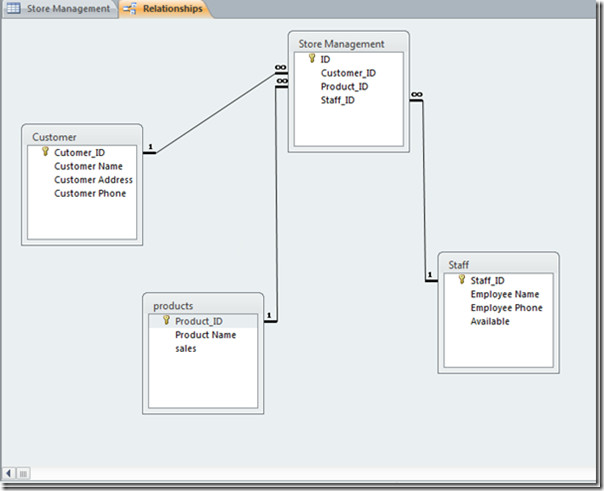
Užklausa, kaip iš lentelių ištraukti duomenis ir geriau panaudoti ryšius, eikite į Sukurti skirtuką ir spustelėkite Užklausos dizainas. Taip pat galite užduoti užklausas naudodami vedlį.

Spustelėjus, Rodyti lentelę pasirodys dialogo langas, pažymėkite visas lenteles ir spustelėkite Papildyti. Taip pat galite pridėti užklausų, tačiau dar nepadarėme jokios užklausos, todėl ją paliksime.

Tai rodo santykį tarp lentelių, kaip parodyta paveikslėlyje žemiau.

Norėdami sukurti užklausą, vilkite Kliento ID iš Parduotuvių valdymas stalo langas ir nukoškite jį virš pirmojo Lauko stulpelis apatinėje srityje, tada vilkite Kliento vardas iš Klientas stalo langą ir nuleisk jį ant sekundės Laukas stulpelyje (1 eilutė), įdėkite antrą elementą iš Klientas stalas trečioje Laukas stulpelis ir pan. Atlikite lygiai tą patį su Prekės_ID, vilkite iš Parduotuvių valdymas ir numeskite ant lauko stulpelio greta „Customer_Phone“. Vilkite Staff_ID iš Parduotuvių valdymas ir mesti jį ant lauko stulpelio šalia pardavimai. Baigę užpildyti laukus, pavadinkite užklausą ir išsaugokite ją.
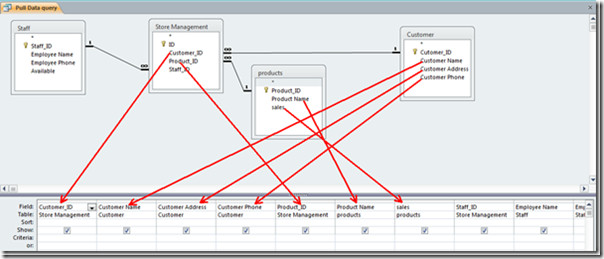
Norėdami padidinti, spustelėkite aukščiau pateiktą ekrano kopiją
Dabar peržiūrėkite šią užklausą lentelės rodinyje „Įrašydami“ Kliento ID, tai pastebėsite užklausa automatiškai atnaujins informaciją, atitinkančią nurodytą kliento ID, taip yra todėl, kad santykiai tarp lentelių buvo sukurti ir Vykdykite referencinį vientisumą ir Kaskados ištrinti susijusius įrašus yra įjungti. Ištrynus bet kurį įrašą, jis automatiškai ištrins atitinkamus įrašus iš pirminės lentelės.

Norėdami padidinti, spustelėkite aukščiau pateiktą ekrano kopiją
Dabar santykiai tarp lentelių ir užklausų veikia kartu, todėl duomenų bazė tampa darnesnė ir dinamiškesnė.













Komentarai